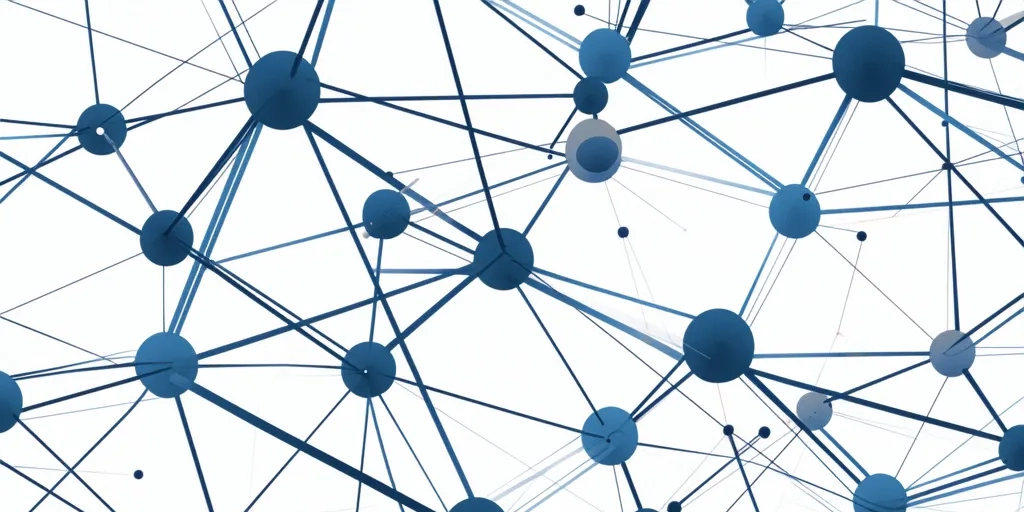
一、Appium基础概念与环境搭建
1.1 什么是Appium?
Appium是一个开源的移动应用自动化测试框架,支持iOS、Android和Windows平台。它允许使用多种编程语言(如Java、Python、Ruby等)编写测试脚本,并且可以在真实设备、模拟器和云平台上运行。
1.2 环境搭建步骤
- 安装Node.js:Appium是基于Node.js开发的,因此首先需要安装Node.js。
- 安装Appium:通过npm(Node.js的包管理器)安装Appium。
bash
npm install -g appium - 安装Appium Doctor:用于检查环境配置是否正确。
bash
npm install -g appium-doctor - 配置Android和iOS环境:
- Android:安装Android SDK,并配置环境变量。
- iOS:安装Xcode,并确保Xcode命令行工具已安装。
二、选择合适的编程语言和IDE
2.1 编程语言选择
Appium支持多种编程语言,常见的有:
– Java:适合有Java基础的开发者,社区支持广泛。
– Python:语法简洁,适合快速上手。
– JavaScript:适合前端开发者,与Node.js无缝集成。
2.2 IDE选择
- IntelliJ IDEA:适合Java开发者,功能强大。
- PyCharm:适合Python开发者,支持多种插件。
- Visual Studio Code:轻量级,支持多种语言,插件丰富。
三、编写第一个Appium测试脚本
3.1 创建项目
在选择的IDE中创建一个新项目,并添加Appium的依赖库。
3.2 编写测试脚本
以Python为例,编写一个简单的测试脚本:
from appium import webdriver
desired_caps = {
'platformName': 'Android',
'deviceName': 'emulator-5554',
'app': '/path/to/your/app.apk',
'automationName': 'UiAutomator2'
}
driver = webdriver.Remote('http://localhost:4723/wd/hub', desired_caps)
# 执行一些操作
driver.find_element_by_id('com.example:id/button').click()
# 关闭会话
driver.quit()
四、定位元素与操作控件的方法
4.1 元素定位方法
Appium支持多种元素定位方法,常见的有:
– ID:driver.find_element_by_id('element_id')
– XPath:driver.find_element_by_xpath('//element_xpath')
– Class Name:driver.find_element_by_class_name('class_name')
– Accessibility ID:driver.find_element_by_accessibility_id('accessibility_id')
4.2 操作控件
- 点击:
element.click() - 输入文本:
element.send_keys('text') - 滑动:
driver.swipe(start_x, start_y, end_x, end_y, duration)
五、处理不同设备和平台的兼容性问题
5.1 设备兼容性
- 分辨率适配:确保测试脚本在不同分辨率的设备上都能正常运行。
- 系统版本:不同Android和iOS版本可能有不同的API支持,需进行适配。
5.2 平台兼容性
- Android:使用UiAutomator2作为自动化引擎。
- iOS:使用XCUITest作为自动化引擎。
六、调试与优化测试脚本
6.1 调试方法
- 日志输出:在脚本中添加日志输出,便于排查问题。
- 断点调试:在IDE中设置断点,逐步执行脚本。
6.2 优化策略
- 减少等待时间:使用显式等待代替隐式等待,提高脚本执行效率。
- 复用会话:在多个测试用例中复用同一个会话,减少启动时间。
- 并行执行:使用云平台或本地多设备并行执行测试,提高测试效率。
通过以上步骤,您可以快速入门Appium自动化测试,并在实际项目中应用这些技能。希望本文能为您提供有价值的参考和指导。
原创文章,作者:IT_admin,如若转载,请注明出处:https://docs.ihr360.com/strategy/it_strategy/62884
